

|
U盤,全稱USB閃存盤,英文名“USB flash disk”。 它是一種使用USB接口的無需物理驅動器的微型高容量移動存儲產品,通過USB接口與電腦連接,實現即插即用。U盤連接到電腦的USB接口后,U盤的資料可與電腦交換。而之后生產的類似技術的設備由于朗科已進行專利注冊,而不能再稱之為“優盤”,而改稱“U盤”。后來,U盤這個稱呼因其簡單易記而因而廣為人知,是移動存儲設備之一。現在市面上出現了許多支持多種端口的U盤,即三通U盤(USB電腦端口、iOS蘋果接口、安卓接口)。 當前位置 > 主頁 > 文章中心 >
筆記本激活win7系統出現黑屏怎么解決教程發表時間:2015-04-30 23:48 瀏覽:次
我們在安裝了win7旗艦版系統以后,在激活電腦出現了黑屏的情況該怎么辦呢,今天小編給大家分享一個解決方法,我們在安裝了系統以后沒有激活是肯定會出現黑屏現象的,那么要是我們激活了以后登錄了win7系統還是出現黑屏是怎么回事呢,其實我們可以通過一些簡單的設置就可以解決了,電腦就可以正常使用了,馬上就來看看吧!
推薦系統:win7 64位純凈版
1、首先咱們在電腦的鍵盤是使用快捷鍵Ctrl+Alt+Del彈出任務管理器的設置窗口,在打開的任務管理面板上找到“文件”在進行“新建任務”的操作。

2、咱們在“新建任務”后,在打開窗口里輸入control命令打開電腦的控制面板。

3、在打開的控制面板窗口中有很多的工具,我們顯示大圖標后選擇“設備管理器”點擊打開,打開的設備管理器中找到“顯示適配器”選中點擊打開,在用右鍵選擇“卸載”電腦顯卡這個選項;
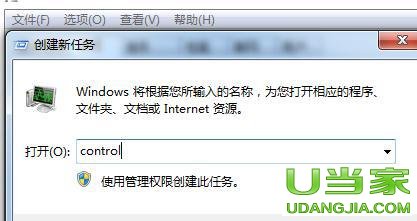
4、選擇了卸載顯卡就會暗處一個確認卸載的窗口,我們選擇“刪除此設備的驅動程序軟件”等待卸載顯卡,卸載完成后關閉窗口。
以上就是解決激活筆記本win7系統后出現黑屏的解決方法,希望這個方法對于遇到同樣情況的朋友有效。
下一篇:筆記本xp系統下光驅無法識別是怎么回事呢?
上一篇:xp系統通過自定義桌面找回網上鄰居教程
U盤最大的優點就是:小巧便于攜帶、存儲容量大、價格便宜、性能可靠。 |
溫馨提示:喜歡本站的話,請收藏一下本站!